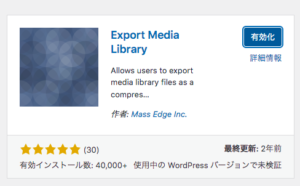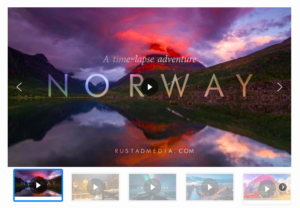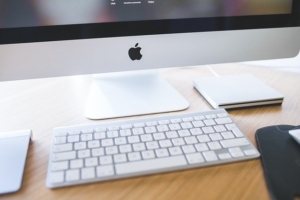wordpressのデータは、wordpress内のデータとデータベースのデータに別れています。
その全てをバックアップしておく必要があります。
プラグイン「BackWPup」を使えば簡単にバックアップを取ることができます。
スケジュール機能がついているので、一度設定すれば安心です。
目次
「BackWPup」をインストール
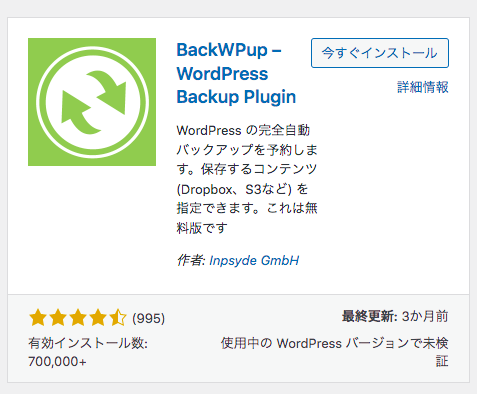
- ダッシュボードのメニュー「プラグイン」→「新規追加」
- 「BackWPup」を検索しインストール
- 「有効化」をクリック
バックアップを取る準備
- ダッシュボードのメニューに追加された「BackWPup」から「新規ジョブを追加」をクリック
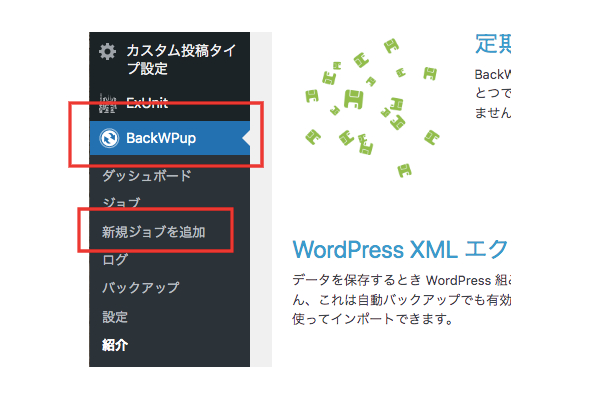
- 「一般」タブを選択し「このジョブの名前」に任意の名前を入力
- 以下にチェックが入っていることを確認
- データベースのバックアップ
- ファイルのバックアップ
- インストール済みプラグイン一覧
- 「アーカイブ形式」は「zip」を選択
Mac の場合は「Tar GZip」を選択 - 「バックアップファイルの保存方法は「フォルダーへバックアップ」を選択
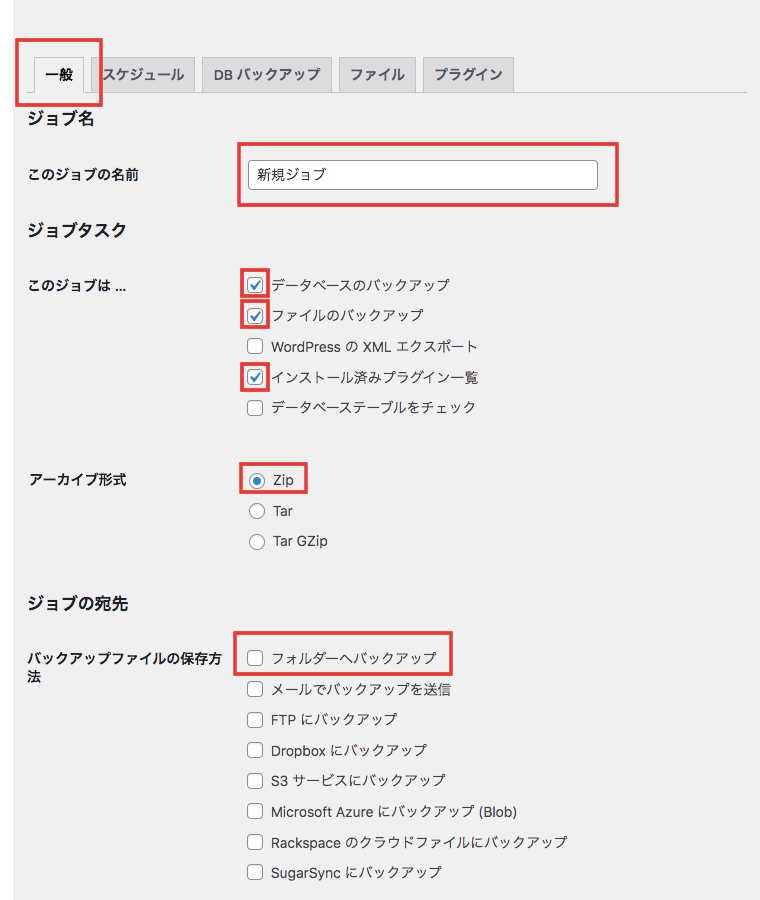
データの容量が大きい場合は③の項目を分けて、バックアップを取ります。
バックアップのスケジュール
- 「スケジュール」タブを選択
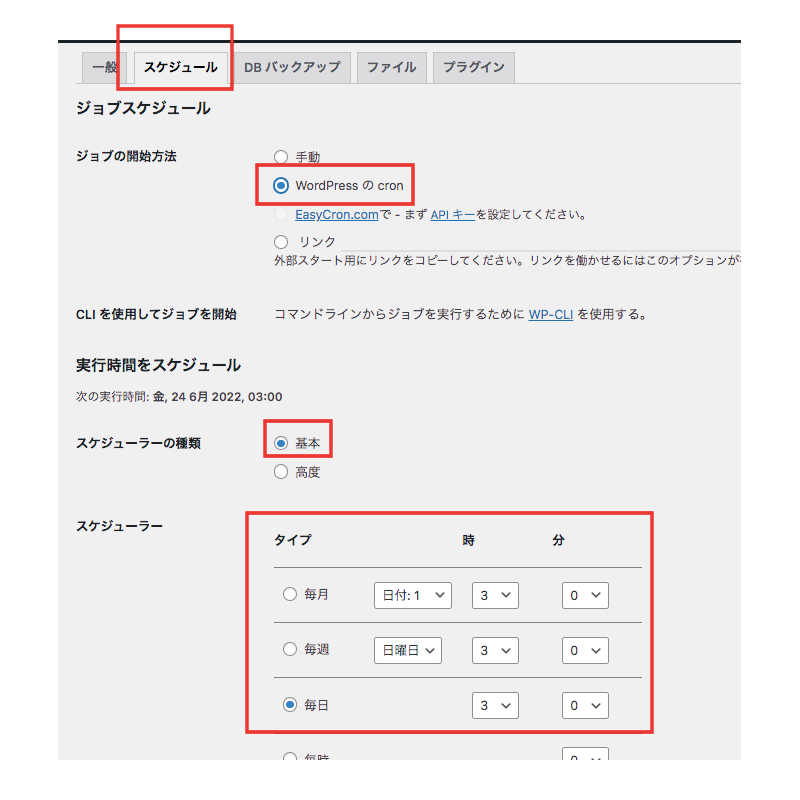
- 「ジョブの開始方法」は「WordPress の cron」を選択
- 「スケジューラーの種類」は「基本」を選択
- 「スケジューラー」は更新の頻度に合わせて設定します
保存先のフォルダを指定
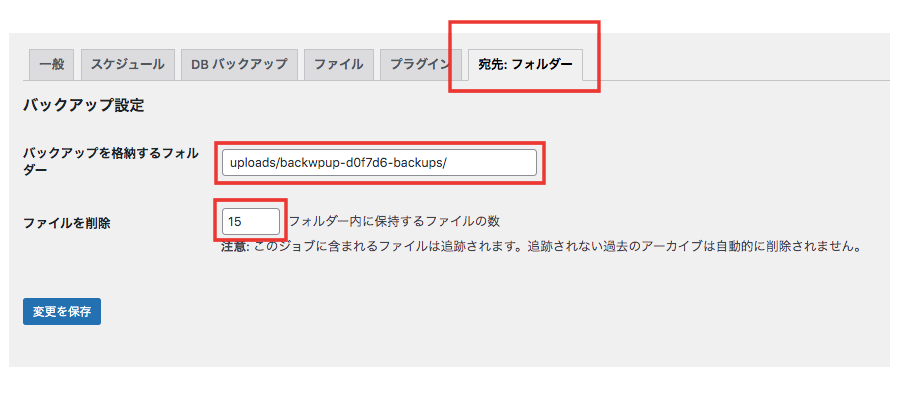
- 「宛先:フォルダー」タブを選択
- デフォルトのままで問題ないと思いますが、希望があれば変更します。
バックアップを取る
- ダッシュボード「BackWPup」から「ジョブ」を選択
- 作成したジョブの名前を選択

- 設定したスケジュールで自動的にバックアップを取ってくれますが
すぐにバックアップを取りたい場合は「今すぐ実行」をクリック
バックアップファイルをダウンロード
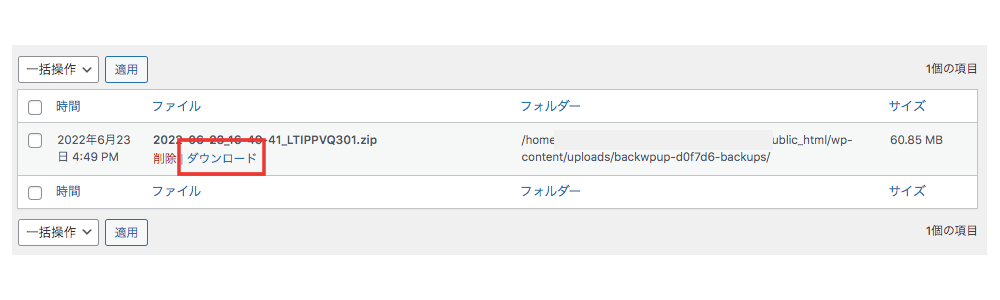
- ダッシュボード「BackWPup」から「バックアップ」を選択
- 最新のファイルを「ダウンロード」
バックアップデータから実際に復元するためには、サーバーへ接続する必要があります。